Tasti funzione
Cosa sono i tasti funzione?
Le Function keys (tasti funzione) permettono di cambiare rapidamente le impostazioni del proprio PC. Con esse è possibile modificar il volume audio, la luminosità dello schermo, attivare e disattivare il touchpad, ecc.
Anche i tasti F# (F1, F2, F3, F4, ecc.) sono chiamati function keys, ma non sono la stessa cosa.
Per verificare che i tuoi funzionino correttamente, premi il tasto "Fn" sulla tua tastiera, in combinazione con gli altri tasti designati. I tasti designati presentano ulteriori simboli oltre a quelli normali, generalmente dello stesso colore del simbolo sul tasto "Fn". Questi simboli potrebbero rappresentare, per esempio, uno schermo più luminoso, uno schermo più scuro, il volume più alto, il volume più basso, ecc.
Perchè i miei non funzionano?
Qualcuno forse ce lo dirà un giorno! Probabilmente ha qualcosa a che vedere con la dipendenza dei tasti da drivers proprietari.
Soluzioni
Quindi, i tuoi tasti Fn non funzionano. Non ti preoccupare, ci sono altri --piuttosto semplici-- modi di usare le funzionalità dei tasti Fn in Trisquel.
Luminosità
Puoi aumentare e diminuire la luminosità dello schermo da terminale. Avrai bisogno di un programma chiamato xbacklight. Puoi trovare il suo manuale qui. Qui invece ti spieghiamo come installarlo e utilizzarlo:
Installazione:
sudo apt-get install xbacklightUso:
xbacklight -set Y(Y = any number from 0 to 100)
Volume
Nel pannello di Trisquel puoi trovare l'icona del volume. È nell'angolo in basso a destra dello schermo, a sinistra dell'orologio digitale.
WiFi
Se non stai usando Internet, potresti voler spegnere il tuo adattatore WiFi. Ti farà risparmiare elettricità e la batteria impiegherà più tempo a scaricarsi.
Clicca sull'icona del WiFi nel pannello e deseleziona "Abilita rete senza fili". Per spegnere tutte le connessioni, wired e wireless, deseleziona "Abilita funzionalità di rete".
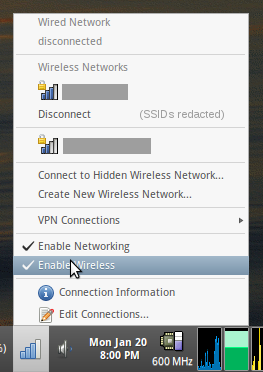
Blocco dello schermo
Synapse permette all'utente di bloccare lo schermo.
sudo apt-get install synapseLancia Synapse dal menu di Trisquel (in basso a sinistra). Ora fai click destro su Synapse nel pannello. Cambia le preferenze (lancia all'avvio, ecc).
Ctrl + Space per aprire il menu di Synapse. Scrivi la parola "lock" (o "blocca"), e Synapse ti offrirà la possibilità di bloccare lo schermo con una password.
... Soluzioni per il firmware / BIOS(?) ... (Da scrivere)
Sorgente: https://trisquel.info/en/forum/gluglug-thinkpad-x60-w-coreboot-mini-review

